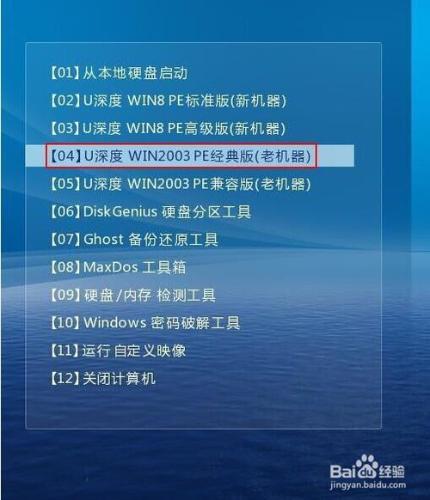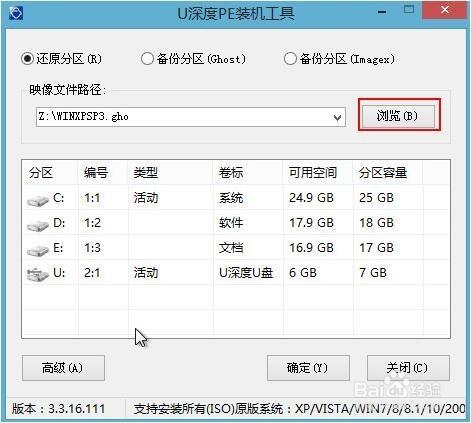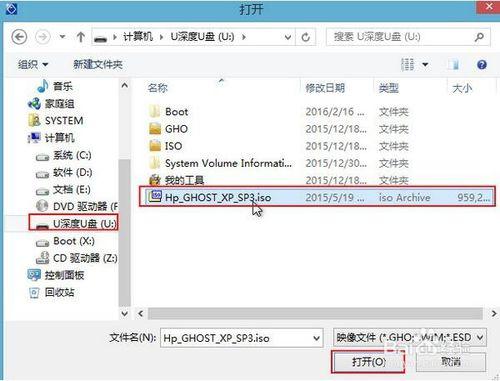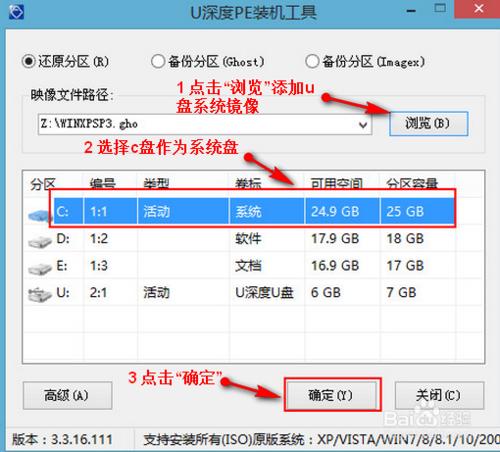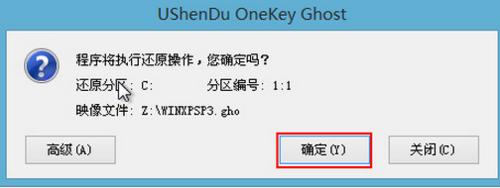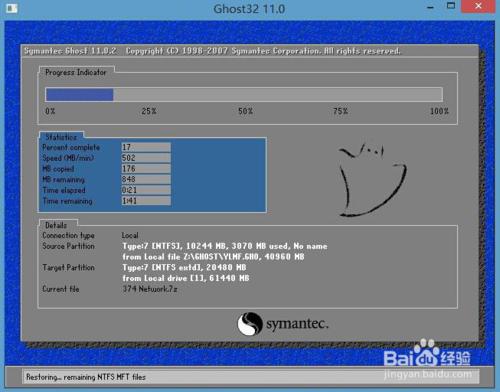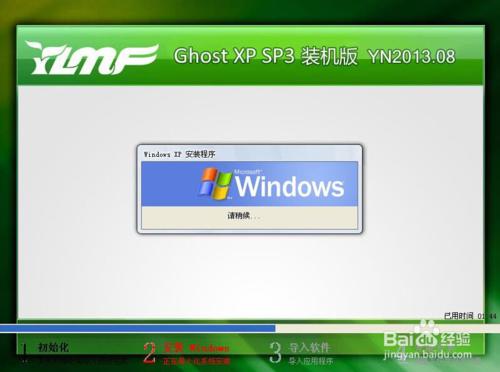如果裝的是xp系統,小編建議使用ide模式,而裝的是win7或者更高版本的win小編建議achi,而且如果有用固態硬碟的朋友。
方法/步驟
重啟電腦等待出現開機畫面按下啟動快捷鍵,選擇u盤啟動進入到u深度主選單,選取“【02】U深度WIN8 PE標準版(新機器)”選項,按下回車鍵確認。
進入win8PE系統,將會自行彈出安裝工具,點選“瀏覽”進行選擇存到u盤中win7系統映象檔案。
等待u深度pe裝機工具自動載入winXP系統映象包安裝檔案,只需選擇安裝磁碟位置,然後點選“確定”按鈕即可。
此時在彈出的提示視窗直接點選“確定”按鈕,
隨後安裝工具開始工作,需要耐心等待幾分鐘,
完成後會彈出重啟電腦提示,點選“是(Y)”按鈕即可,
此時就可以拔除u盤了,重啟系統開始進行安裝,無需進行操作,等待安裝完成即可,最終進入系統桌面前還會重啟一次,如下圖所示: